Exercice 2 : Générer, simuler et post-traiter la trajectoire d’outil additive
Dans cet exercice, vous allez générer la trajectoire d’outil additive, en simuler les couches, puis la post-traiter pour générer le fichier d’impression code G.
Conditions préalables
- L’exercice 1 est terminé.
Étapes
Générez la trajectoire d’outil additive.
Dans le navigateur, sélectionnez Trajectoire d’outil additive.
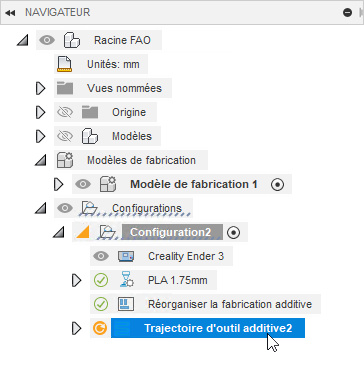
Dans la barre d’outils de l’espace de travail Fabrication, cliquez sur Additif > Actions > Générer
 .
.L’icône en regard de l’élément dans le navigateur passe de Obsolète
 à Valide
à Valide  .
.
Simulez la trajectoire d’outil additive pour visualiser les couches du modèle.
Dans le navigateur, assurez-vous que l’élément Trajectoire d’outil additive ou Posage est sélectionné.
Dans la barre d’outils de l’espace de travail Fabrication, cliquez sur Additif > Actions > Simuler une trajectoire d’outil additive
 .
.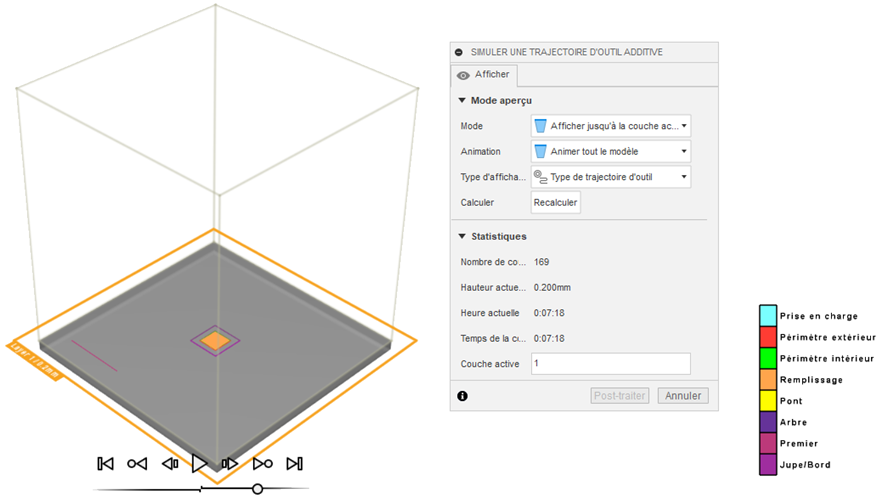
La boîte de dialogue Simuler une trajectoire d’outil additive s’ouvre. La zone de dessin est mise à jour pour afficher la première couche du modèle et les commandes de simulation deviennent disponibles au bas de la zone de dessin.
Dans la zone de dessin, dans les commandes de simulation, cliquez sur Démarrer la simulation
 pour voir les différentes couches du modèle lors de son impression.
pour voir les différentes couches du modèle lors de son impression.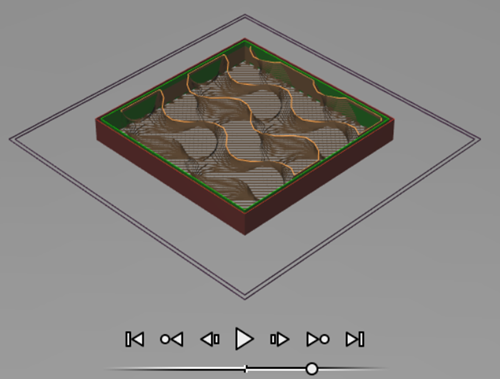
La couche actuelle, sa hauteur et le temps nécessaire à l’impression sont mis à jour dans la boîte de dialogue Simuler une trajectoire d’outil additive.
Post-traitez la trajectoire d’outil additive pour générer le fichier d’impression code G, que vous pouvez ensuite exécuter sur l’imprimante.
Dans la boite de dialogue Simuler une trajectoire d’outil additive, cliquez sur Post-traiter.
La boîte de dialogue Programme CN s’ouvre. Fusion sélectionne automatiquement un fichier de posage de post-processeur (
.cps) en fonction de l’imprimante sélectionnée dans la posage. Les fichiers de posage de post-processeur sont également appelés post-processeurs.Dans le groupe Programme, remplacez le nom de fichier 1001 par MyModel_Ender3_PLA.
En regard de Dossier de sortie, cliquez sur Sélectionner le dossier de sortie
 .
.Accédez à l’emplacement où vous souhaitez enregistrer le fichier CN, puis cliquez sur Sélectionner un dossier.
Cliquez sur Publier pour générer le fichier d’impression.
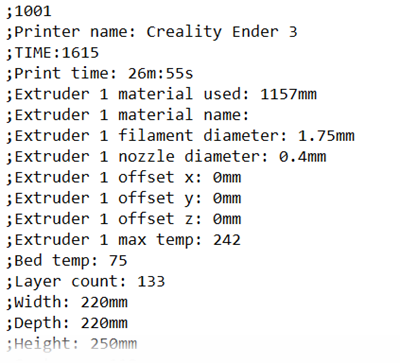
Vous pouvez désormais transférer le fichier d’impression vers l’imprimante.
Résumé de l’exercice 2
Dans cet exercice, vous avez généré la trajectoire d’outil additive, simulé ses couches, puis l’avez post-traitée pour générer le fichier d’impression code G.